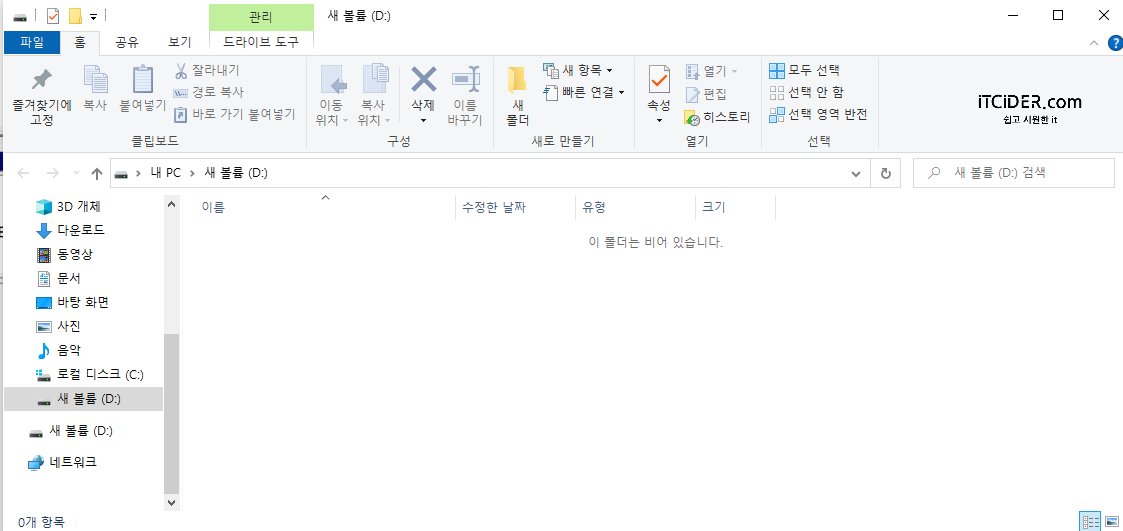윈도우를 사용하다보면 하드의 파티션을 날릴 일이 생기곤 합니다.
우선 윈도우 내장 디스크 관리 프로그램을 켜야하는데 방법은 다음과 같습니다.
1.윈도우 검색창에 diskmgmt.msc검색후 실행
2.win+r 누르고 diskmgmt.msc누르고 실행
3.win+x후 k입력
위의 방법들이 작동 안 하거나 자세한 설명은(https://itcider.com/341)을 참고하시면 쉽게 디스크 관리를 실행할 수 있습니다.
(*주의 이 예시는 d드라이브의 하드의 파티션을 날리고 새 볼륨을 생성하는 예시입니다. 절대로 윈도우가 설정된 디스크는 삭제해서는 안 되며 (대체로 c드라이브입니다) 개인의 상황에 따라서 사용법 및 파티션의 의도가 다르므로 똑같이 따라해서는 안 되며, 주의사항을 읽고 스스로 판단하여 사용하시길 바랍니다*)
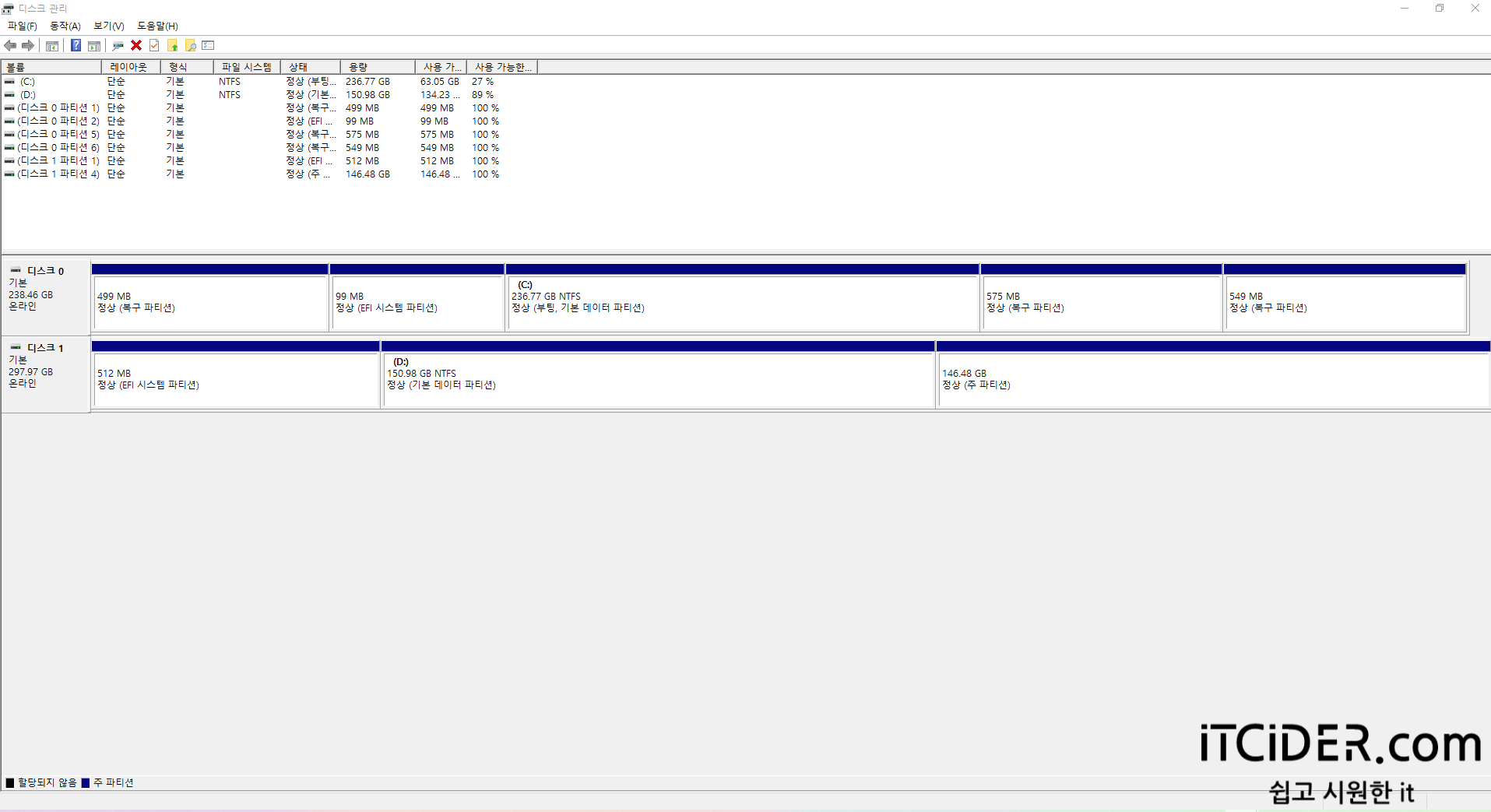
이렇게 파티션 및 저장소 정보가 나옵니다. 자신이 삭제해야할 파티션을 찾고
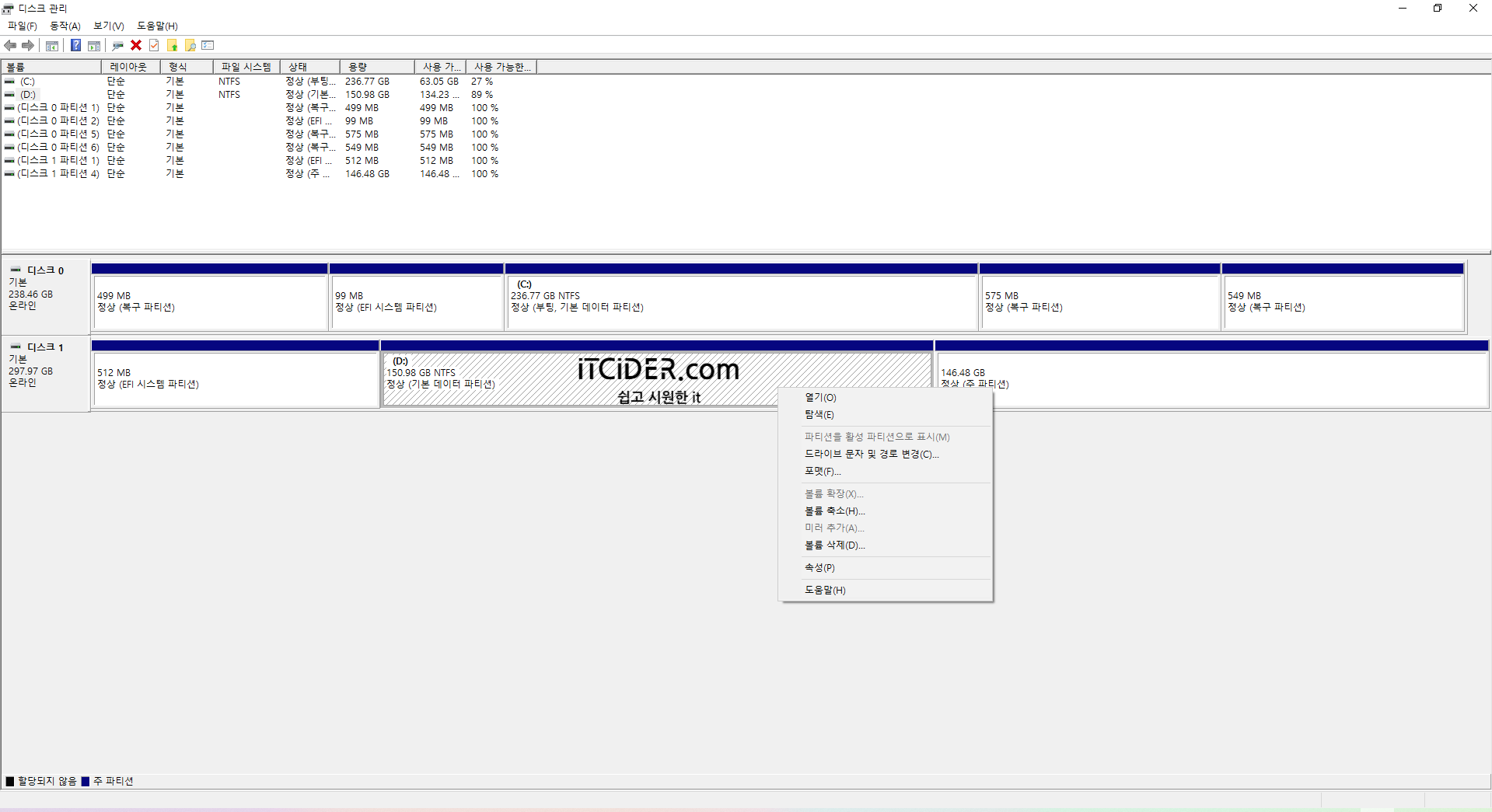
해당하는 디스크에 다음과 같이 우클릭을 합니다.
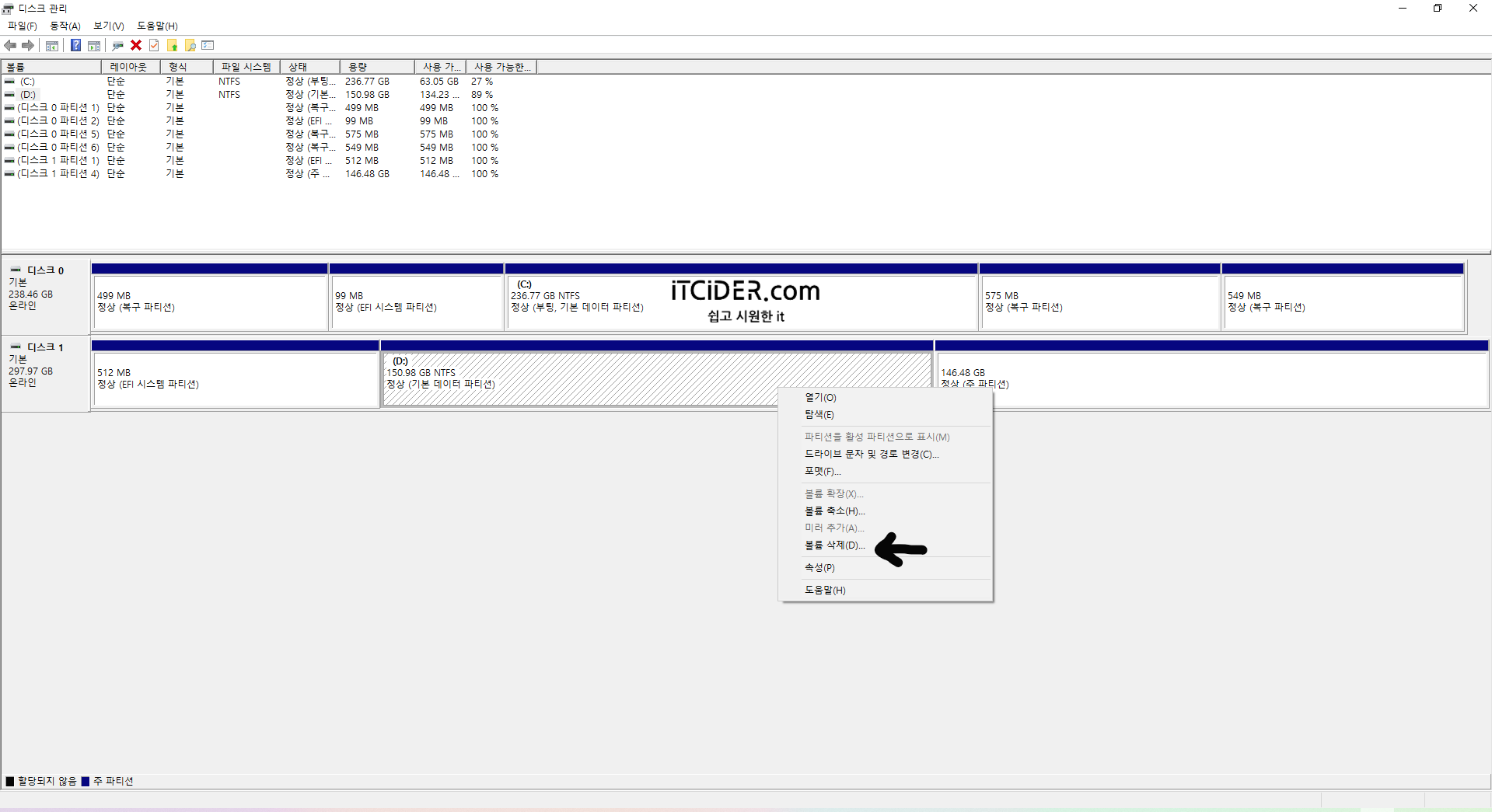
볼륨 삭제를 누릅니다.
*주의 파티션에 해당하는 모든 디스크의 정보가 삭제되며, 이는 복구될 수 없습니다. 중요한 정보가 있을 경우에는 백업 후 삭제나 삭제하지 않는 것을 권합니다*
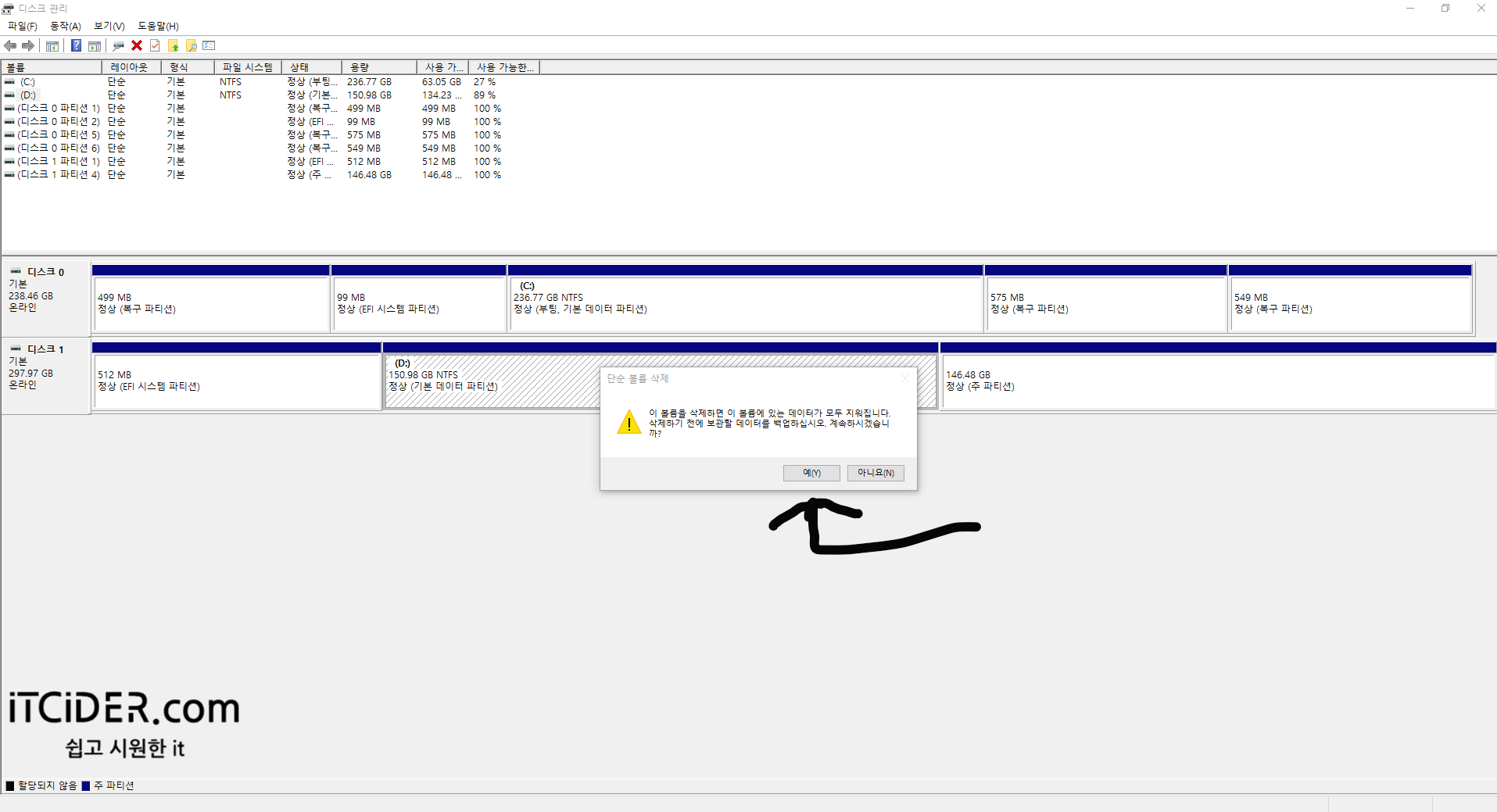
예를 누릅니다.
*주의 파티션에 해당하는 모든 디스크의 정보가 삭제되며, 이는 복구될 수 없습니다. 중요한 정보가 있을 경우에는 백업 후 삭제나 삭제하지 않는 것을 권합니다*
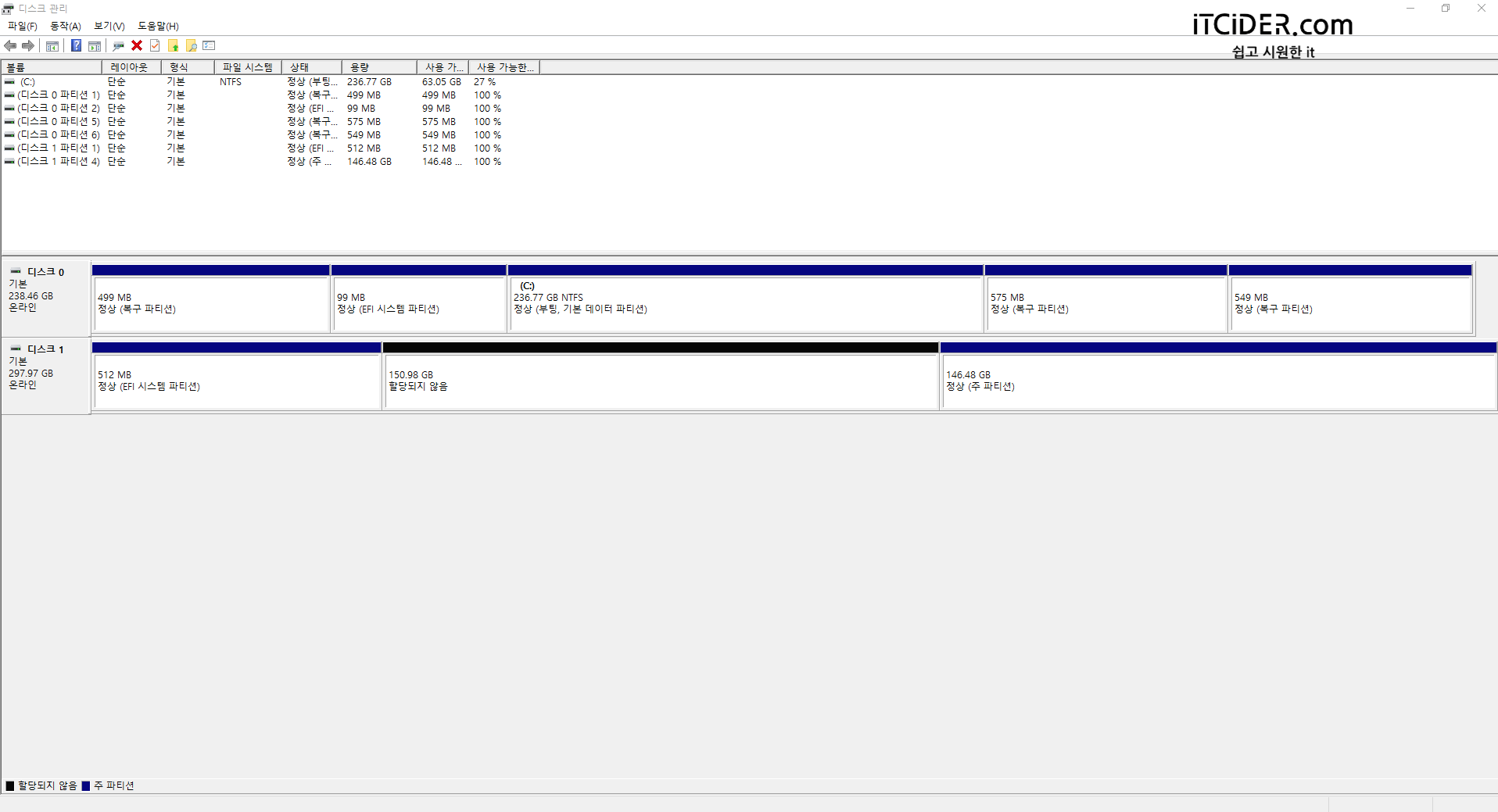
이렇게 삭제된 파티션은 검은색으로 뜹니다.(이 상태에서는 디스크 1의 검은색으로 된 부분은 인식되지 않습니다. 새 볼륨 생성이 필요합니다.)
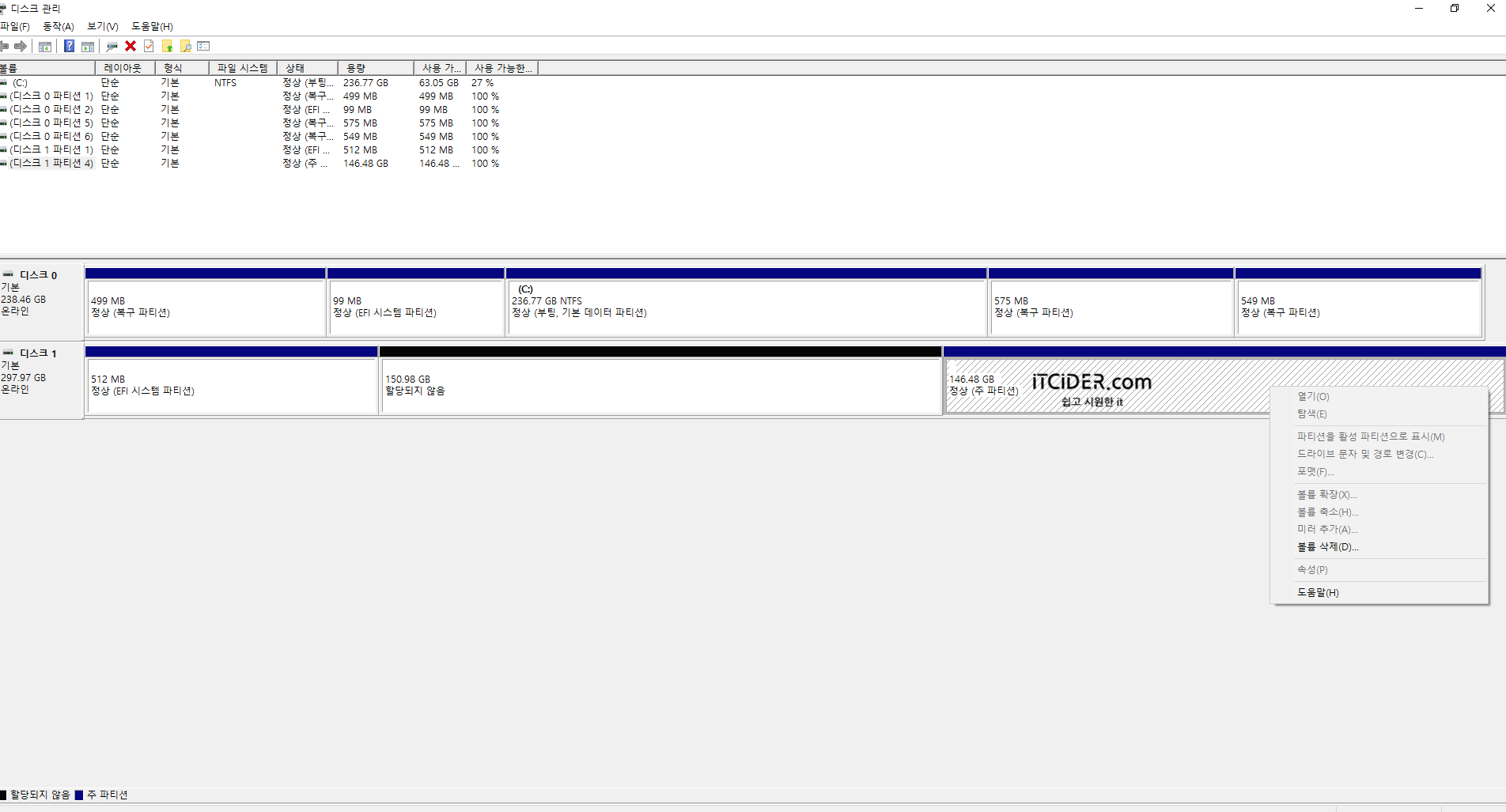
148기가에 해당하는 파티션도 볼륨삭제를 할 수 있습니다. 이전 과정과 같이 우클릭 후 볼륨 삭제를 누릅니다.
*주의 파티션에 해당하는 모든 디스크의 정보가 삭제되며, 이는 복구될 수 없습니다. 중요한 정보가 있을 경우에는 백업 후 삭제나 삭제하지 않는 것을 권합니다*
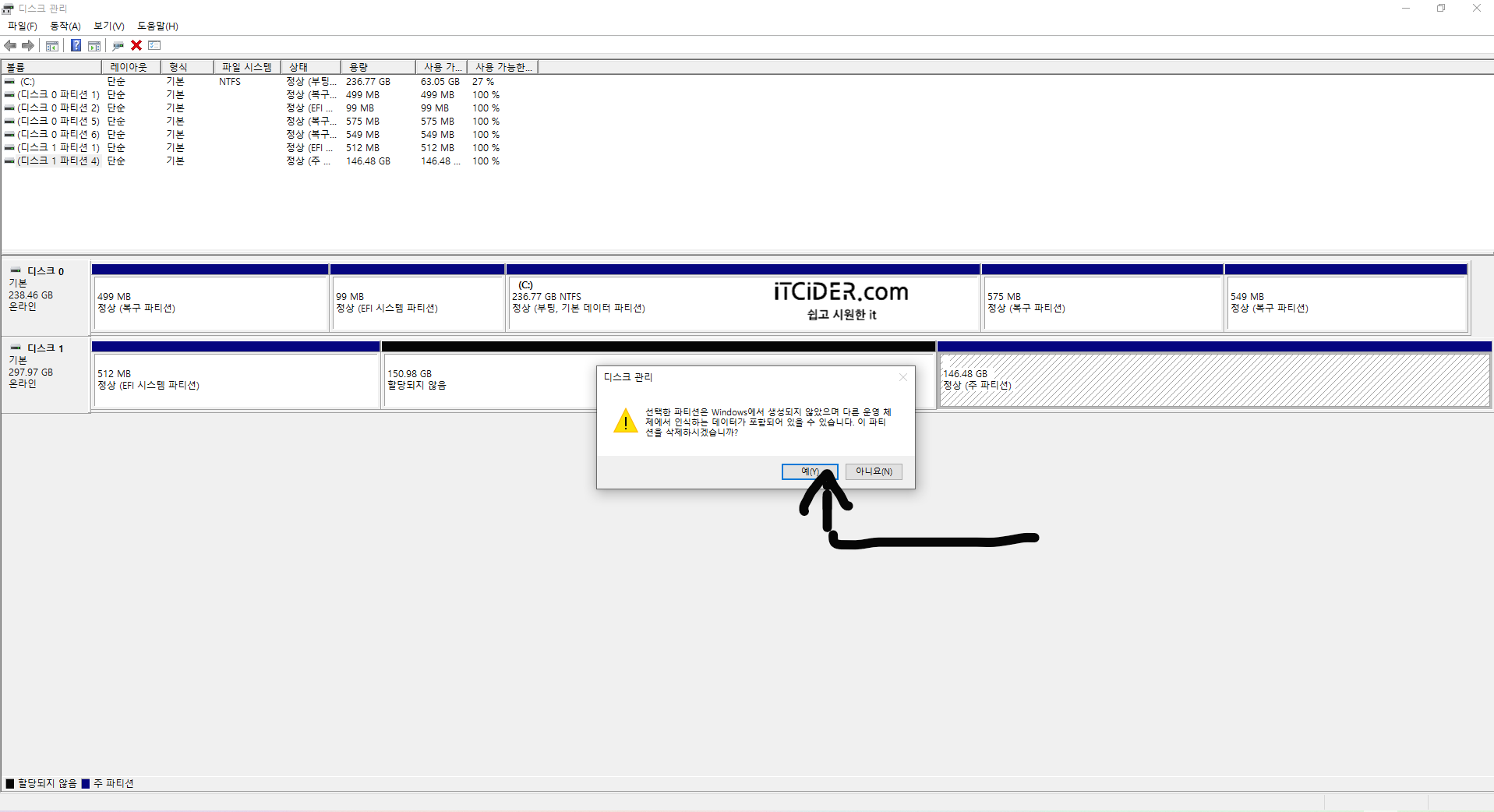
이 예시처럼 윈도우나 다른 운영체제가 깔린 드라이브일 경우에는 다음과 같은 경고가 뜹니다. 디스크를 밀 때에만 사용하시길 바랍니다.
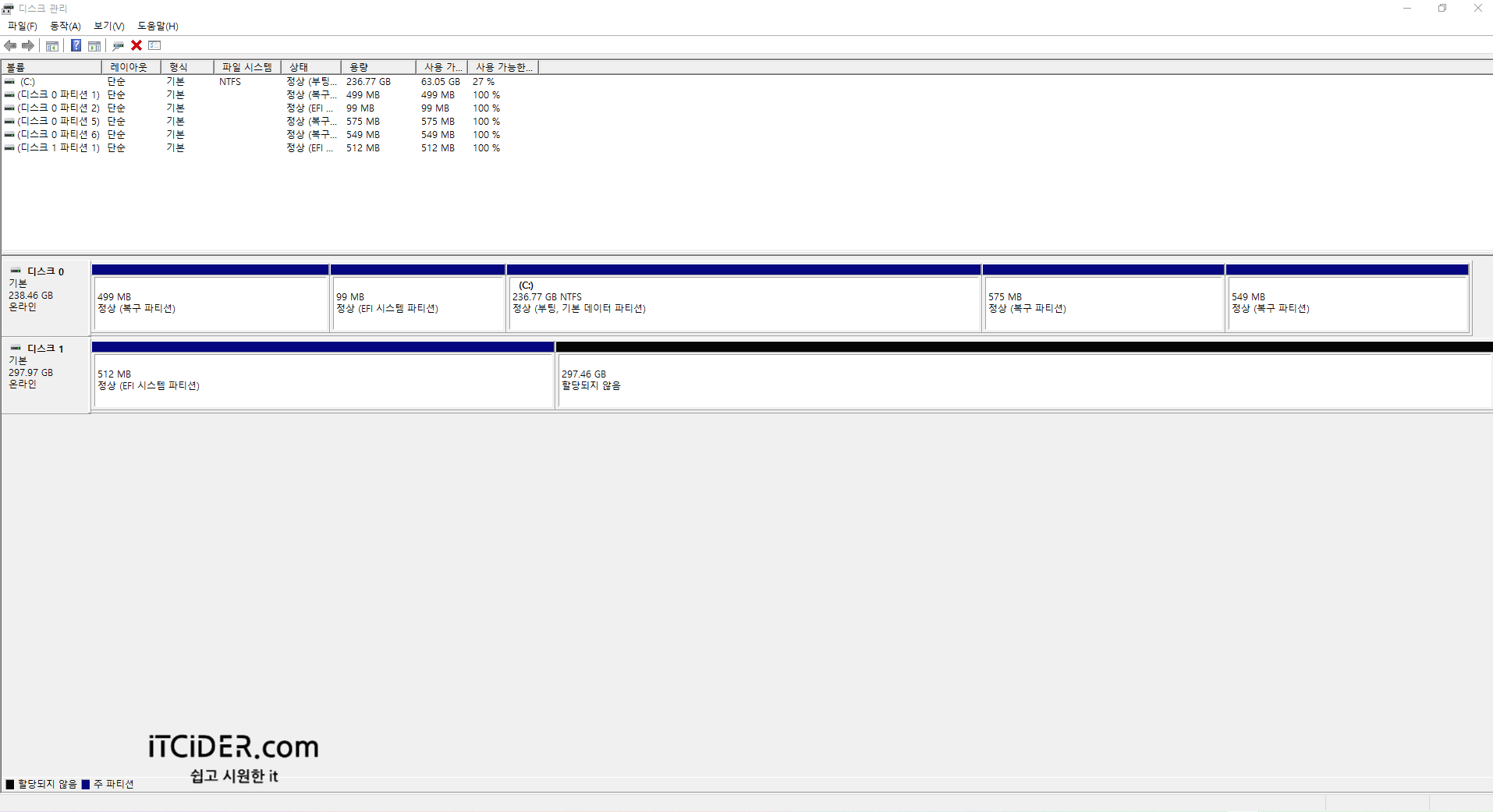
이렇게 297.46GB가 검은색으로 볼륨없이 인식되어있습니다. 다음과 같은 상황에서는 윈도우에서 하드로 사용할 수 없기에 새 볼륨 생성이 필수적입니다. 새볼륨을 생성해봅시다.
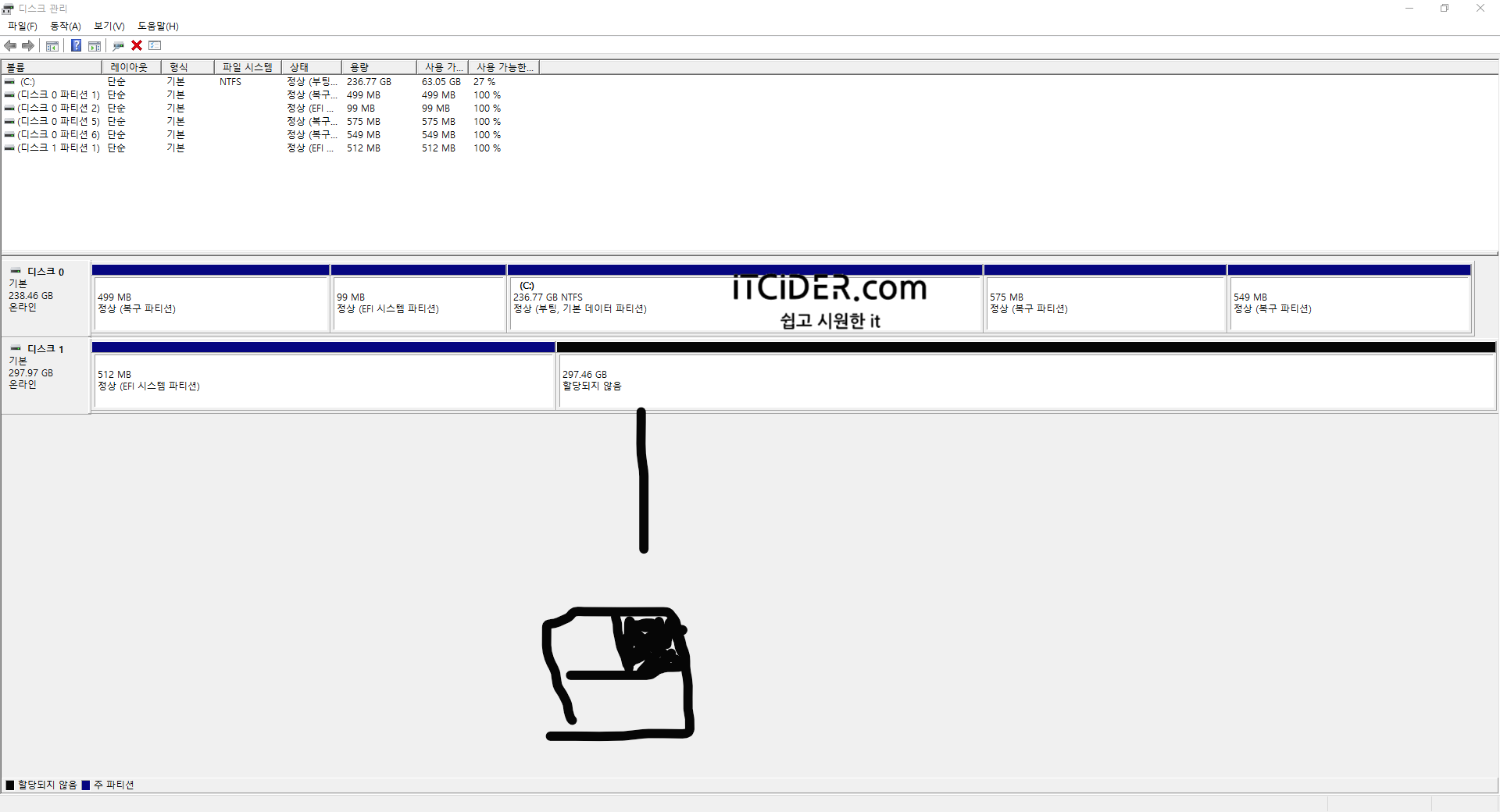
새 볼륨을 생성하고자하는 파티션에 대해서 우클릭합니다.
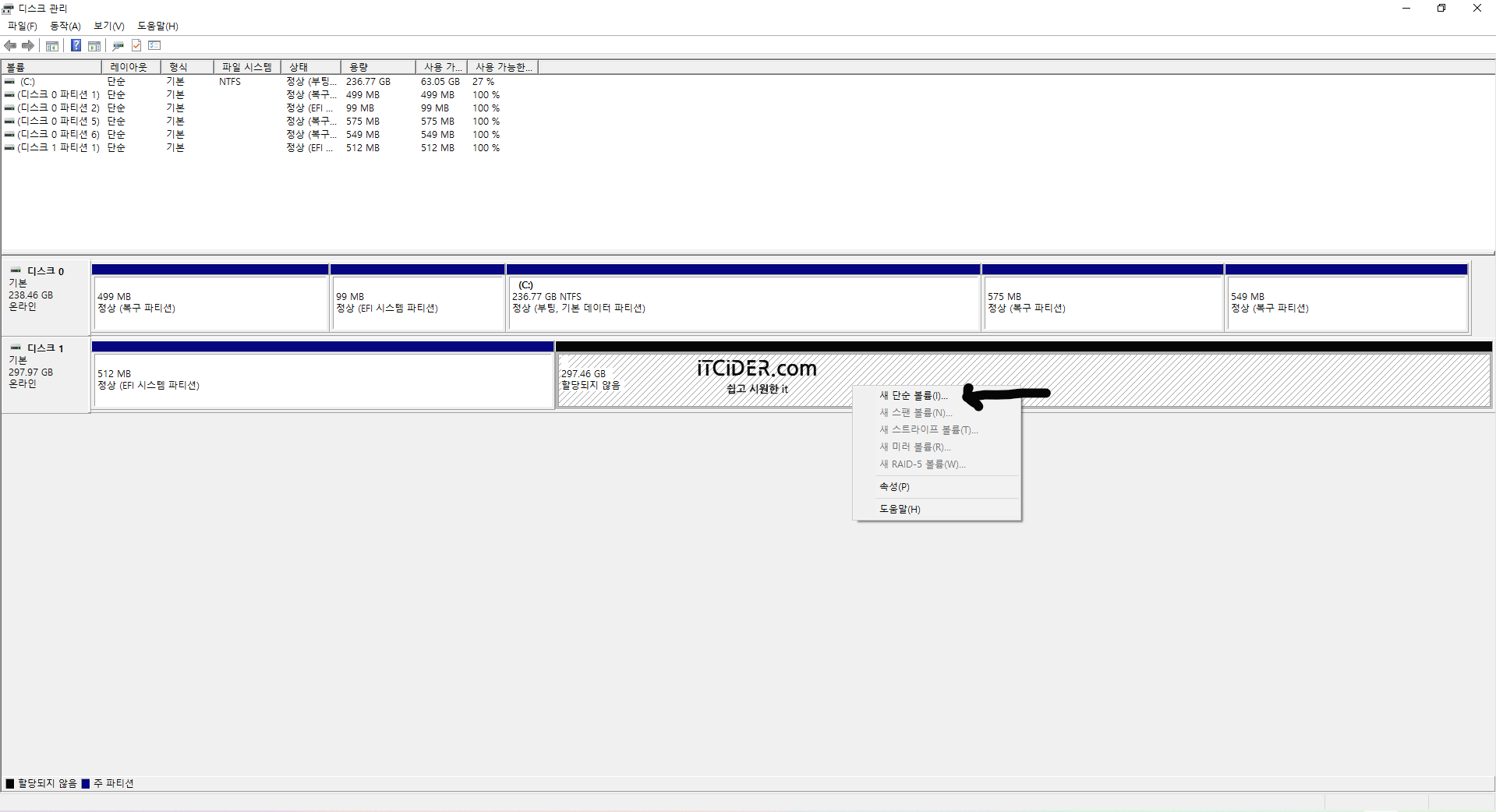
새 단순볼륨을 누릅니다.
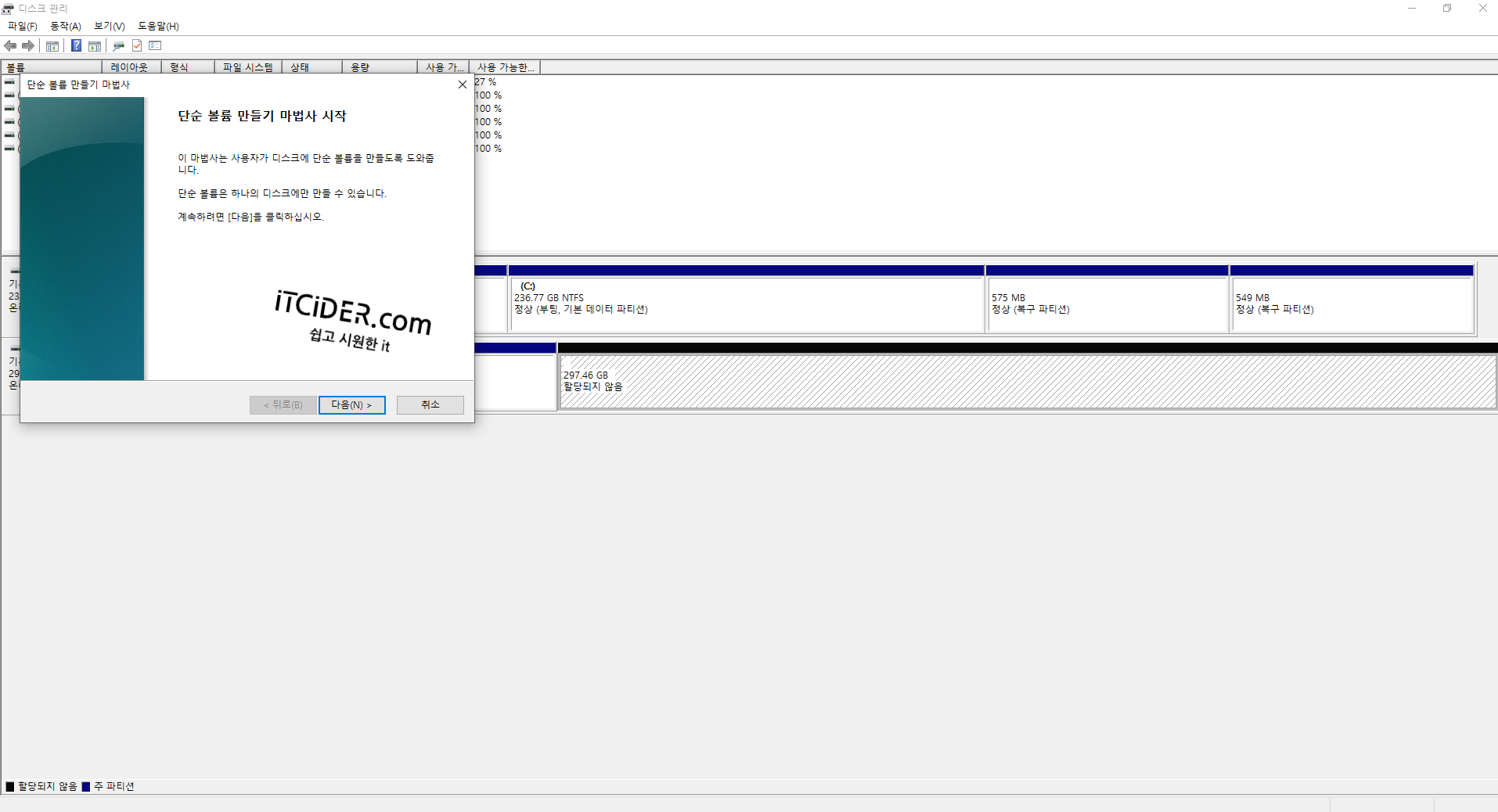
다음을 누릅니다.
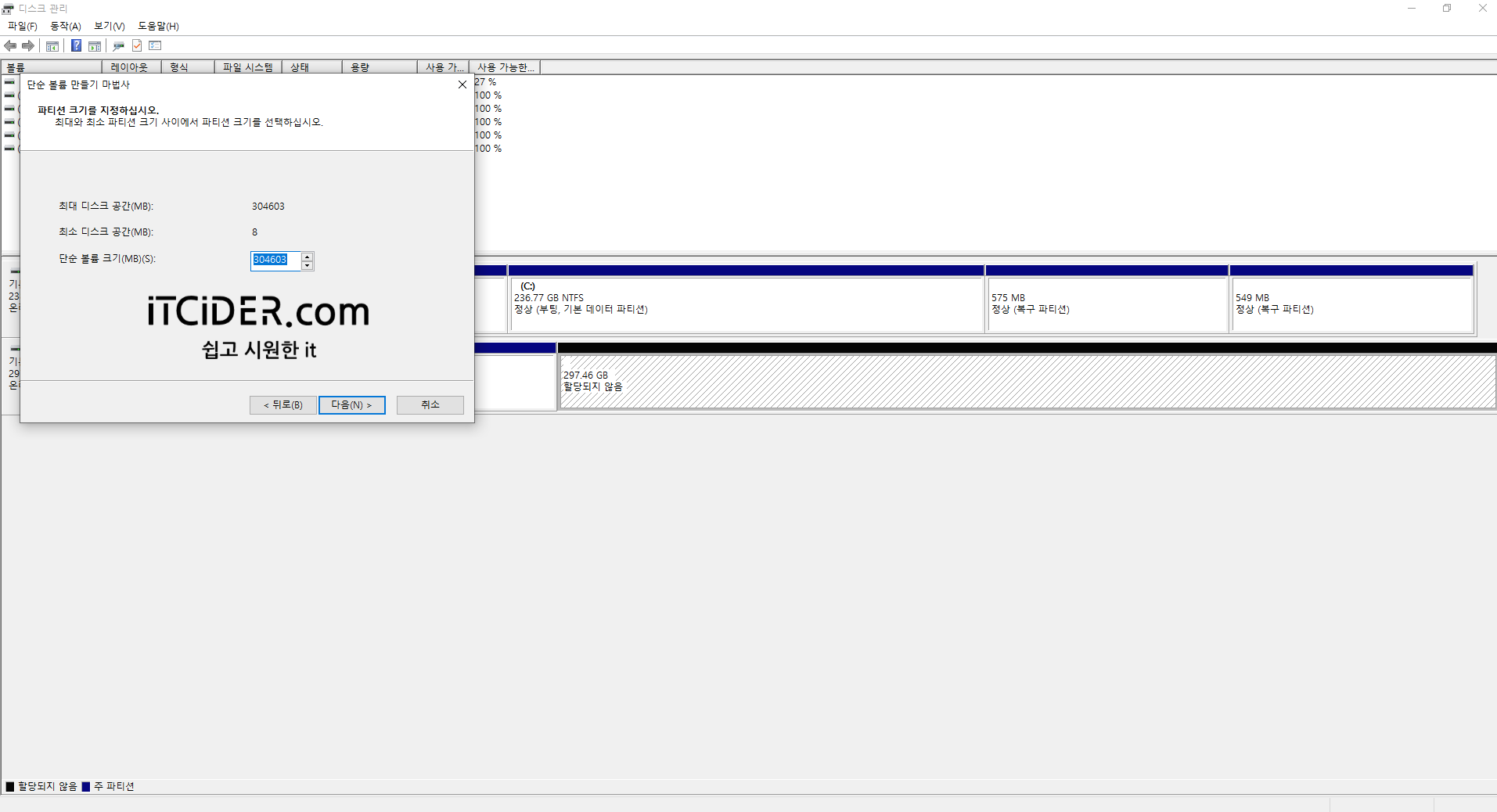
파티션을 만드실 거라면 공간을 수정하시고 아니시라면 가만히 두시길 바랍니다. 다음을 누릅니다.
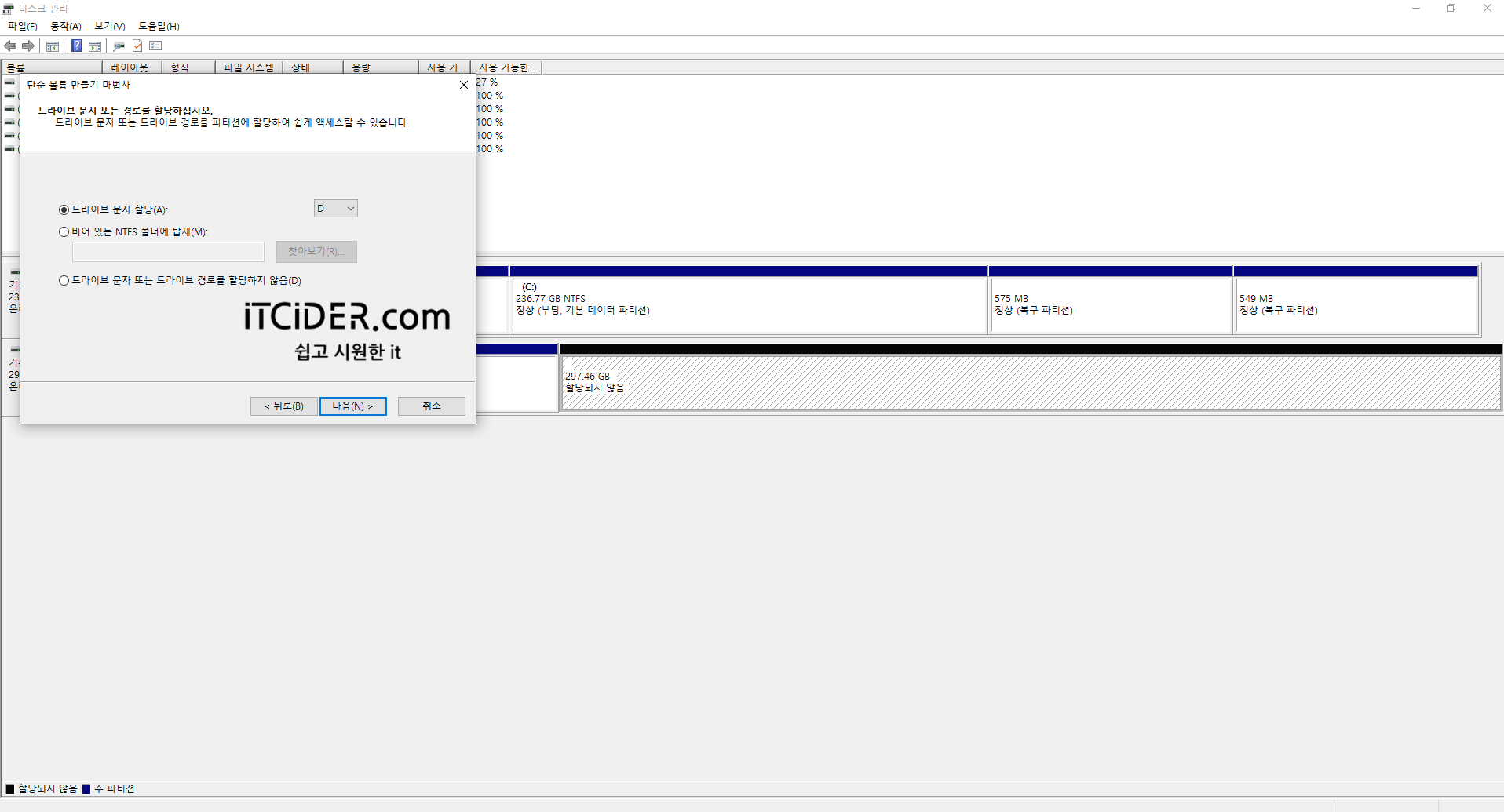
문자할당과정(d드라이브와 같은 알파벳)인데 다음을 누르시면 됩니다.
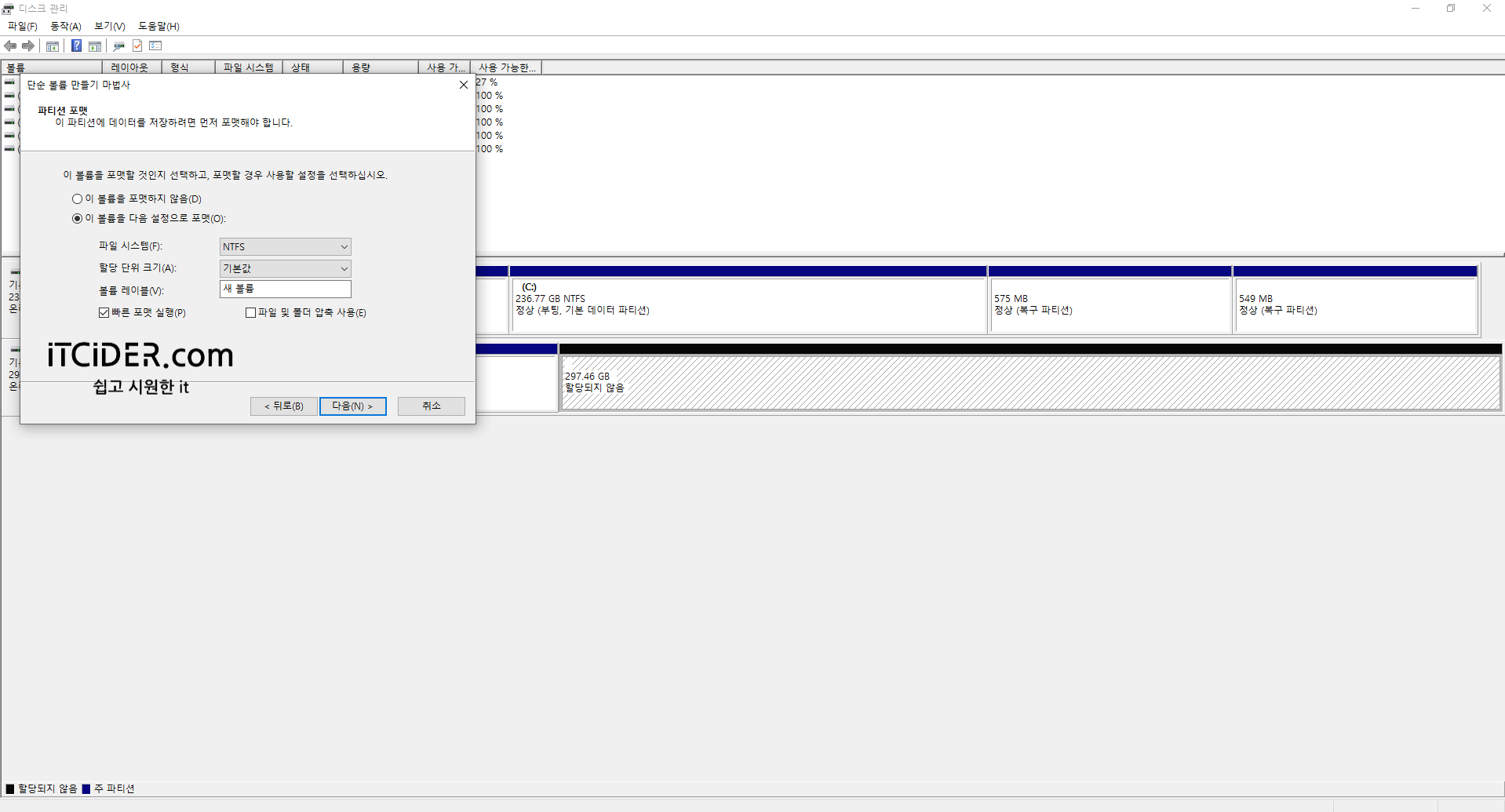
다음을 누르시면 됩니다.
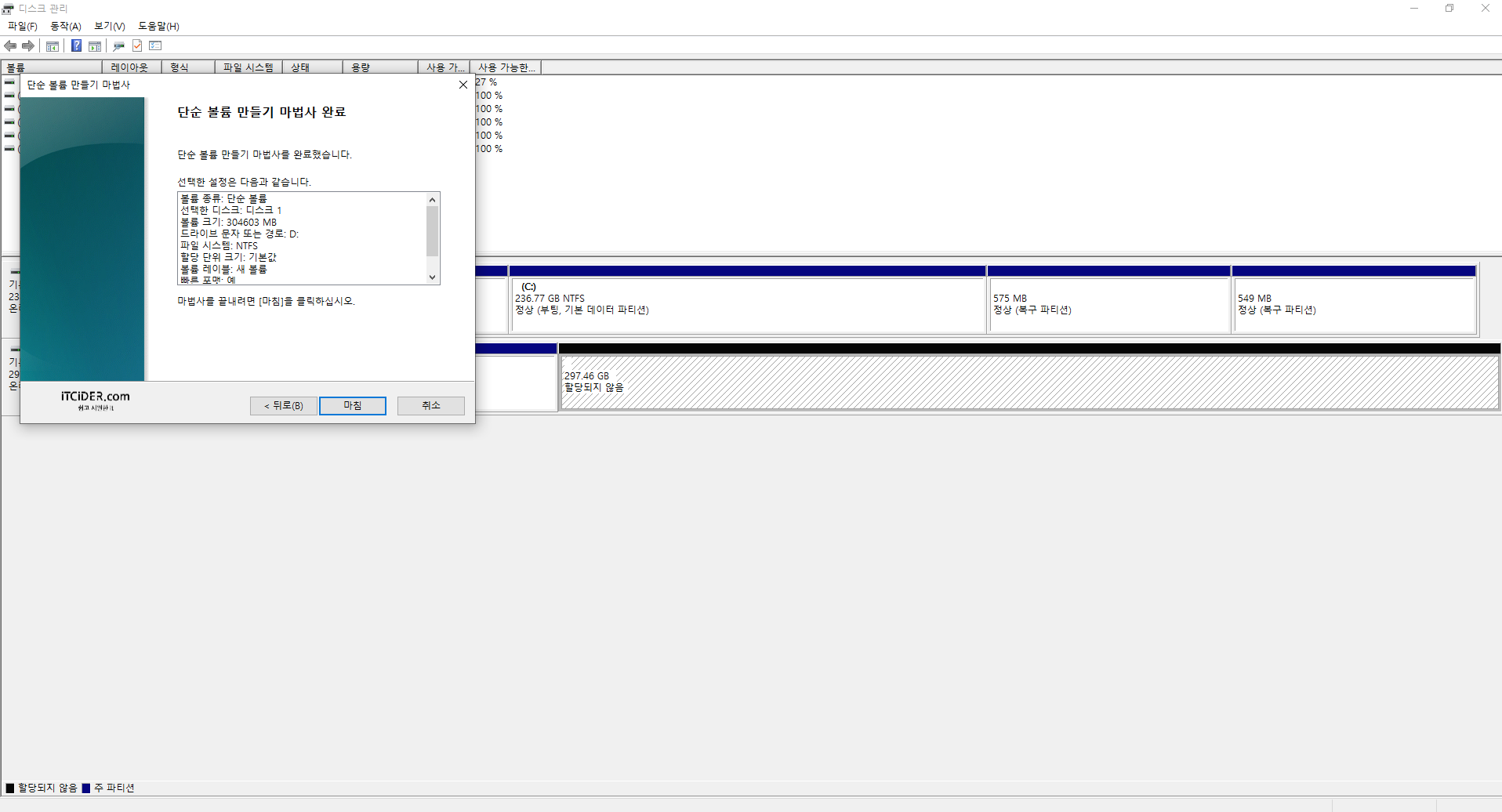
마침을 누르시면 됩니다.